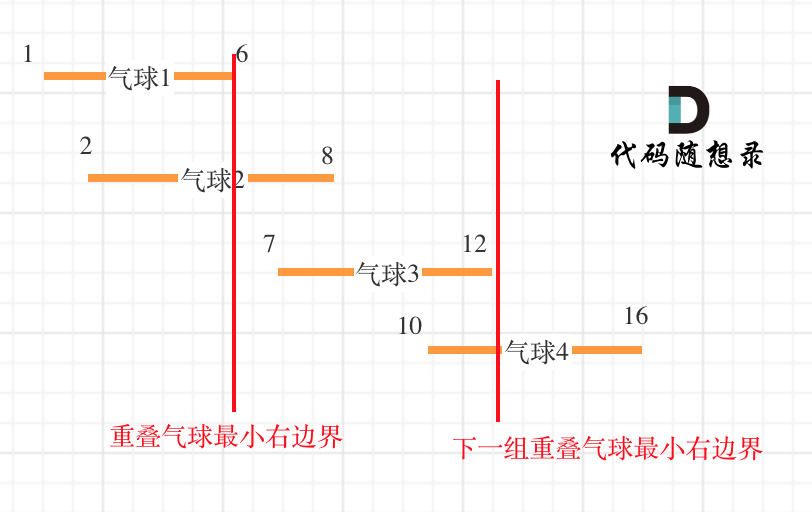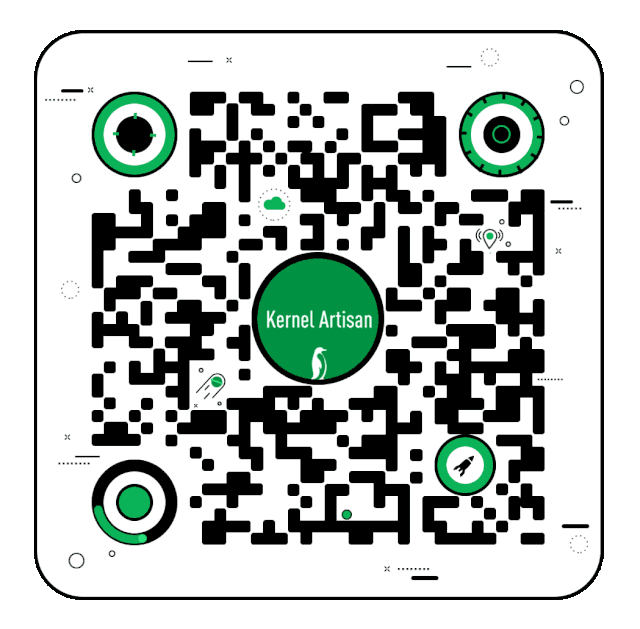效果

1改字体
用progresss上画文字,并改字体及大小
要修改 DrawText 函数绘制文本的字体大小,你需要在绘制之前设置设备上下文的字体。这里是一个完整的示例,展示了如何在使用 DrawText 函数之前设置字体大小。
假设你已经有一个 HDC 设备上下文 (hDc) 和一个文本字符串 (szText),以及用于绘制文本的矩形区域 (rectClient)。你可以按照以下步骤来设置字体大小:
- 创建一个
LOGFONT结构并设置字体大小。 - 使用
CreateFont函数创建一个新的字体。 - 选择新的字体到设备上下文。
- 绘制文本。
- 恢复之前的字体并清理资源。
以下是示例代码:
#include <windows.h>
// 绘制文本并设置字体大小的函数
void DrawTextWithFont(HDC hDc, LPCTSTR szText, RECT rectClient, int fontSize)
{
// 创建并设置字体
LOGFONT lf = {0};
lf.lfHeight = fontSize; // 设置字体高度
lstrcpy(lf.lfFaceName, _T("Arial")); // 设置字体名称
HFONT hFont = CreateFontIndirect(&lf); // 创建字体
if (hFont)
{
HFONT hOldFont = (HFONT)SelectObject(hDc, hFont); // 选择新的字体
// 绘制文本
DrawText(hDc, szText, -1, &rectClient, DT_VCENTER | DT_CENTER | DT_SINGLELINE);
// 恢复之前的字体
SelectObject(hDc, hOldFont);
DeleteObject(hFont); // 删除字体对象
}
}
使用示例
void SomeDrawingFunction(HDC hDc)
{
RECT rectClient = {10, 10, 200, 40}; // 设置绘制区域
LPCTSTR szText = _T("Hello, World!");
int fontSize = 24; // 设置字体大小为 24 像素
DrawTextWithFont(hDc, szText, rectClient, fontSize);
}
解释
-
设置字体大小:
LOGFONT结构中的lfHeight成员指定了字体的高度。字体的高度是以像素为单位的。在 Windows 中,lfHeight表示的是字符的高度,包括字符的上升和下降部分,所以实际的字符高度可能比lfHeight小一些。
-
创建和选择字体:
CreateFontIndirect函数使用LOGFONT结构创建字体,并返回一个HFONT对象。SelectObject函数将新的字体选择到设备上下文中,之前的字体会被返回,你需要保存并在绘制完成后恢复它。
-
清理资源:
- 使用
DeleteObject函数删除不再使用的字体对象,以释放资源。
- 使用
通过这种方式,你可以设置 DrawText 函数绘制的文本的字体大小。如果你有任何问题或需要进一步的帮助,请告诉我!
2颜色
00FF00
3界面禁用项
disable就行


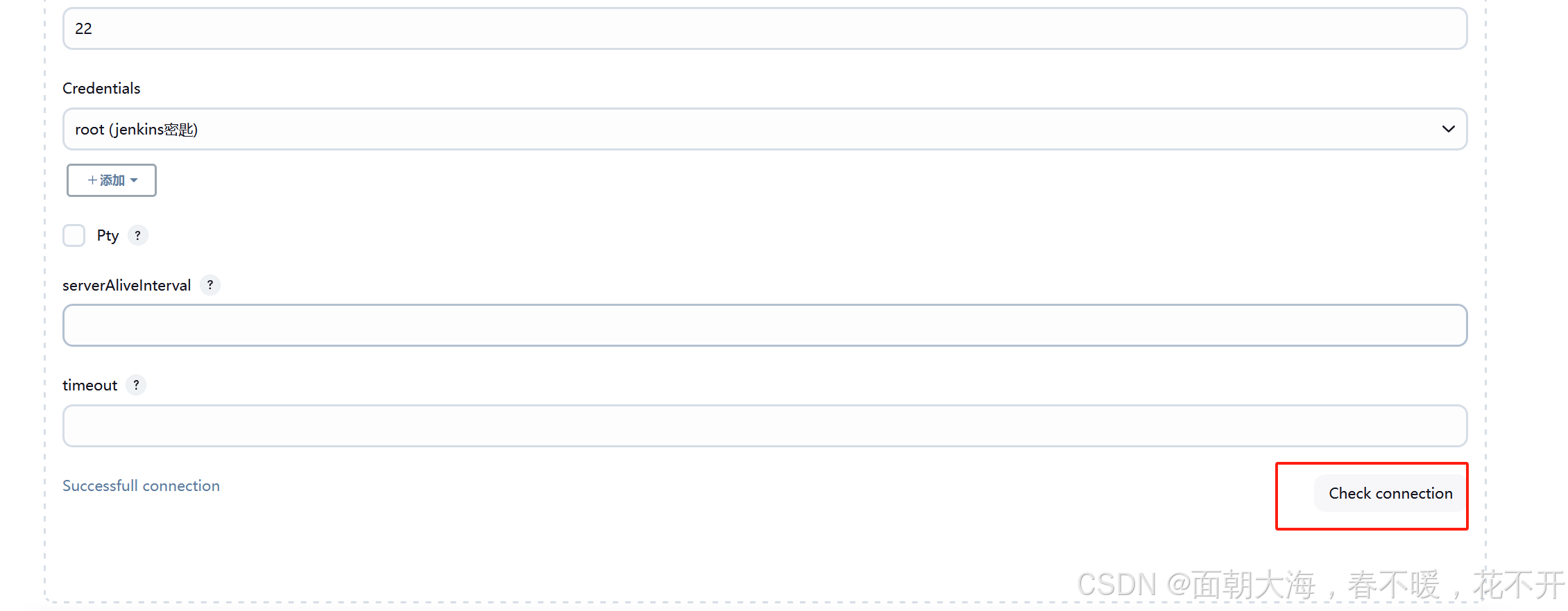





![[运算放大器系列]四、PT100和热电偶采集电路分析](https://i-blog.csdnimg.cn/direct/78e3c13400fd4ffbb1f06d158539909d.png)